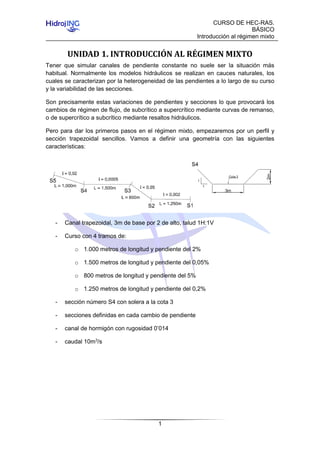
Hec ras básico-u1_introduccion mixto
- 1. CURSO DE HEC-RAS. BÁSICO Introducción al régimen mixto 1 UNIDAD 1. INTRODUCCIÓN AL RÉGIMEN MIXTO Tener que simular canales de pendiente constante no suele ser la situación más habitual. Normalmente los modelos hidráulicos se realizan en cauces naturales, los cuales se caracterizan por la heterogeneidad de las pendientes a lo largo de su curso y la variabilidad de las secciones. Son precisamente estas variaciones de pendientes y secciones lo que provocará los cambios de régimen de flujo, de subcrítico a supercrítico mediante curvas de remanso, o de supercrítico a subcrítico mediante resaltos hidráulicos. Pero para dar los primeros pasos en el régimen mixto, empezaremos por un perfil y sección trapezoidal sencillos. Vamos a definir una geometría con las siguientes características: - Canal trapezoidal, 3m de base por 2 de alto, talud 1H:1V - Curso con 4 tramos de: o 1.000 metros de longitud y pendiente del 2% o 1.500 metros de longitud y pendiente del 0,05% o 800 metros de longitud y pendiente del 5% o 1.250 metros de longitud y pendiente del 0,2% - sección número S4 con solera a la cota 3 - secciones definidas en cada cambio de pendiente - canal de hormigón con rugosidad 0’014 - caudal 10m3 /s
- 2. CURSO DE HEC-RAS. BÁSICO Introducción al régimen mixto 2 INICIO DE PROYECTO Para comenzar un nuevo proyecto: - File_____New Project Aparece ventana de diálogo donde se debe: - Escoger la ruta donde alojar el proyecto - Darle un nombre CREAR EL CAUCE O TRAMO DE ESTUDIO Accedemos al gestor de geometría mediante: - Edit______Geometric Data - Icono Edit/Enter Geometrc Data Se nos abre la ventana correspondiente de la edición de geometría (Geometric Data), la cual consta de una línea de menús desplegables y unos iconos de herramientas y de edición de elementos. Para crear la geometría del canal, primero hay que definir el eje del cauce: - Icono River Reach Aparece un lápiz… En este caso vamos a definir una única alineación: Clic en el extremo aguas arriba del curso, doble clic en el extremo aguas abajo para finalizar. Aparece ventana para darle un nombre al río y al cauce o tramo, el cual puede después editarse, moverse,…
- 3. CURSO DE HEC-RAS. BÁSICO Introducción al régimen mixto 3 CREAR LAS SECCIONES Las secciones son las que definen la geometría del cauce o tramo a estudiar. A lo largo del mismo se distribuirán las secciones que creemos, a las cuales se les asigna un número identificativo que debe ser decreciente a medida que nos desplazamos aguas abajo del cauce. Crear la primera sección Accedemos al editor de elemento: - Icono Edit and/or create Cross Sections Se nos abre la ventana de edición de secciones (Cros Section Data). Creamos una nueva sección: - Options_____Add a new cross section Aparece una ventana para entrar una nueva sección, en la que debemos indicar un número identificativo de la sección. En este caso, como la geometría del canal se definirá a partir de la sección S4, le ponemos como número identificativo 4. Entrar los datos de la cross section, los cuales son: - Un pequeña descripción (opcional pero útil) - Downstream Reach Lengths (distancias hasta la sección aguas abajo) - Manning’s values (coeficientes de Manning) - Main Channel Bank Stations (puntos que delimitan el canal principal) - Cont/Exp Coefficient (coeficientes de expansión y contracción) - Station/Elevation (las coordenadas en abcisas y ordenadas que definen la sección) Para el ejemplo vamos a crear una sección cuyo canal principal será trapezoidal, tendrá una base de 3m de ancho y 2m de alto, con unos taludes de 1H:1V. Las coordenadas de las secciones se entran por orden desde el extremo superior izquierdo y siguiendo vértice por vértice recorriendo la sección hasta el extremo superior derecho. Las coordenadas de esta sección son: Station Elevation -3.5 5 -1.5 3 1.5 3 3.5 5 Notar que el fondo del cauce está a la cota 3, con lo que el resto de vértices incrementan o reducen su cota a partir de ella. Además, la sección está definida simétricamente respecto a 0 para que quede centrada respecto al eje del cauce.
- 4. CURSO DE HEC-RAS. BÁSICO Introducción al régimen mixto 4 Seguidamente introducimos el resto de los datos: - Un pequeña descripción: S4 - Downstream Reach Lengths: 1.500 (distancia hasta S3) - Manning’s values: 0.014 en los tres campos - Main Channel Bank Stations: -3.5 y 3.5 - Cont/Exp Coefficient : dejamos los valores por defecto 0.1 contraction, 0.3 expansion Comentar que para las distancias aguas abajo y los valores de Manning se debe rellenar tres campos: - LOB: Left Over Bank, lo que corresponde al margen izquierdo de cauce - Channel: Cauce principal - ROB: Right Over Bank, lo que corresponde al margen derecho del cauce En cambio para definir los Main Channel Bank Station, o sea las abcisas de la sección que delimitan el cauce principal sólo se indican dos valores: - Left Bank: limite izquierdo del cauce principal - Right Bank: límite derecho de cauce principal En este caso, al ser una sección trapezoidal simple, los datos de Manning en LOB y ROB no tienen ninguna repercusión en el cálculo, ya que los Left y Right Bank Station son los extremos del canal. Crear el resto de secciones Crear el resto de secciones consta de unos simples pasos, y que se generan a partir de la primera sección generada.
- 5. CURSO DE HEC-RAS. BÁSICO Introducción al régimen mixto 5 Primero, calcularemos las variaciones de cota que supone pasar de sección a sección, en función de las pendientes y longitudes de los tramos de canal, a partir de la sección de referencia, en este caso la S4. Tenemos 4 tramos de canal: - 1.000 metros de longitud y pendiente del 2%: variación de 20m. - 1.500 metros de longitud y pendiente del 0,05%: variación de 0,75m. - 800 metros de longitud y pendiente del 5%: variación de 40m. - 1.250 metros de longitud y pendiente del 0,2%: variación de 2,5m Partiendo de la cota de solera de la sección de referencia, las elevaciones de cada sección quedan de la siguiente manera: Sección Dist. sección AAb Pendiente AAb Variación cota Cota solera S5 1000 0.02 20 23 S4 1500 0.0005 Referencia 3 S3 800 0.05 -0.75 2.25 S2 1250 0.002 -40 -37.75 S1 Extremo Extremo -2.5 -40.25 Ahora, lo que vamos a hacer es crear una copia de la primera sección definida. - Options_____Copy current cros section Aparece una ventana en la que daremos valor identificativo a la nueva sección, en este caso 5. Veras que se ha creado la nueva sección idéntica a la primera. Ahora hay que hacer dos modificaciones: - Los Downstream Reach Lengths deben ser ahora 1000 en los tres campos. - Hay que elevar las Elevations de las Stations 20m. Para ello vamos al menú: o Options_____Adjust Elevations…. Introducimos el valor 20 Le damos a Apply Data y ya tenemos la segunda sección creada…
- 6. CURSO DE HEC-RAS. BÁSICO Introducción al régimen mixto 6 Seguidamente crearemos la sección S3, partiendo de la sección S4, de la misma manera. - Options_____Copy current cros section Aparece una ventana en la que daremos valor identificativo a la nueva sección, en este caso 3. Hay que hacer dos modificaciones: - Los Downstream Reach Lengths deben ser ahora 800 en los tres campos. - Hay que bajar las Elevations de las Stations 0,75m. Para ello vamos al menú: o Options_____Adjust Elevations…. Introducimos el valor -0,75 Darle a Apply Data y ya tenemos la tercera sección creada… Ahora para la sección S2, repites el proceso pero a partir de la que acabas de crear (S3). En este caso la distancia con la sección aguas abajo será 1250 y las elevations hay que bajarlas 40m.
- 7. CURSO DE HEC-RAS. BÁSICO Introducción al régimen mixto 7 Finalmente la sección extrema aguas abajo S1 se crea a partir de S2, bajando las elevations 2,5m, y al ser la última sección las distancias hacia aguas abajo serán 0. Salvar geometría Una vez terminada la creación de todas las secciones, guardamos la geometría con el menú: - File_____Save geometric data Se nos guarda en la misma ruta que el proyecto un archivo de extensión .g01. DATOS HIDRÁULICOS Una vez creada y definida la geometría del tramo de canal a modelar, el siguiente paso es introducir los datos referentes a la hidráulica del modelo, que son: - Caudal del flujo (según el enunciado del ejemplo: 10m3 /s) - Condiciones de contorno Caudal de flujo Los datos hidráulicos en régimen permanente se introducen en el gestor de datos de flujo, al que accedemos: - Edit______Steady Flow Data
- 8. CURSO DE HEC-RAS. BÁSICO Introducción al régimen mixto 8 - Icono Edit/Enter steady flow data Se nos abre la ventana correspondiente de la edición de los datos del flujo en régimen permanente (Steady Flow Data), la cual consta de una línea de menús desplegables y unos iconos de acciones y ventanas de introducción de datos. Como en este caso sólo entramos un dato de caudal (10m3 /s), dejamos el valor de Enter/Edit Number of Profiles en 1. Pasamos a la zona de introducción del dato de caudal. En ella es posible escoger el río, cauce y tramo en el que queremos introducir el dato (en este caso no tenemos opciones que escoger). Además nos permite poder añadir localizaciones de datos en secciones determinadas. Para el ejemplo, sólo tenemos que introducir el dato de caudal en la ventana en blanco… Además le cambiaremos el nombre al perfil PF mediante el menú: - Options_____Edit Name Profile, con lo que se abre un ventana de diálogo para actualizar el nombre de PF1 a T50 por ejemplo. Condiciones de contorno Seguidamente clicamos en el botón “Reach Boundary Conditions”, para introducir las condiciones de contorno del tramo a modelar. Se abre la ventana de definición de condiciones de contorno, donde podemos definir las condiciones de contorno en las secciones aguas arriba y aguas abajo del tramo escogiéndolas de los cinco tipos disponibles… Para conocer cuando usar cada uno de ellos, te emplazo a la lectura del artículo de blog. Como en este ejemplo tendremos flujo mixto, deberemos introducir condiciones de contorno aguas arriba y aguas abajo. Nos decantamos por el “Normal Depht”, con lo que nos pedirá que entremos las pendiente aguas arriba y abajo (es decir la pendiente en tanto por uno entre las secciones S5-S4 y S2-S1)… En el ejemplo las pendientes del canal son 2% y 0,2% respectivamente.
- 9. CURSO DE HEC-RAS. BÁSICO Introducción al régimen mixto 9 Una vez introducido el dato de pendiente, le damos a OK, y regresamos a la ventana de Steady Flow Data. Para terminar, le damos a Apply Data. Salvar datos hidráulicos Sólo nos queda guardar los datos hidráulicos definidos mediante el menú: - File_____Save flow data Se nos guarda en la misma ruta que el proyecto un archivo de extensión .f01. SIMULACIÓN Con los datos geométricos e hidráulicos definidos ya podemos crear el plan de estudio, es decir efectuar la simulación del modelo, en régimen permanente. Creación del plan de estudio El plan de estudio es la simulación efectuada en un modelo compuesto por una geometría y unos datos de flujo. Para ello accedemos al gestor de planes o simulaciones, al que accedemos: - Run______Steady Flow Analysis - Icono Perfom Steady Flow Simulation Se nos abre la ventana correspondiente de la edición de los planes en régimen permanente (Steady Flow Analysis), la cual consta de una línea de menús desplegables y unas ventanas y checks para definir los datos de referencia de la simulación. Cada plan o simulación se efectúa aplicando unos datos de flujo (Steady Flow File) a una geometría (Geometry File). En este caso ya están escogidos por defecto los únicos datos de los que disponemos. Queda por establecer el régimen de cálculo, que como ya hemos comentado será mixto, con lo que chequeamos la opción Mixed.
- 10. CURSO DE HEC-RAS. BÁSICO Introducción al régimen mixto 10 Un detalle antes de salvar el plan… Hay que activar el cálculo del calado crítico… esto se hace en: - Options_____Critical Depth Output Option Y marcamos la opción Critical Always Calculated. Salvar el plan Con todos los datos de la simulación establecidos, guardamos el plan o simulación, en el menú: - File_____Save plan Se nos guarda en la misma ruta que el proyecto un archivo de extensión .p01. Cuando guardamos nos pide un código identificador del plan o simulación que vamos a realizar. Ejecutar la simulación Finalmente sólo queda realizar la simulación propiamente dicha del modelo. Para ello le damos al botón Compute. Aparece una ventana del progreso de la simulación, en la que se muestra información sobre la misma y si ha sido realizada correctamente…
- 11. CURSO DE HEC-RAS. BÁSICO Introducción al régimen mixto 11 Ya sólo nos queda comprobar los resultados. RESULTADOS La simulación ya se ha efectuado. Ahora queda comprobar los resultados obtenidos. Para ello disponemos de distintas maneras de poder observarlos. Visualización del perfil longitudinal Normalmente lo primero que se suele mirar es el perfil longitudinal del tramo estudiado. Lo podemos hacer mediante: - View______Water Surface Profiles - Icono View Prifles Se nos abre la ventana donde se representa gráficamente el perfil longitudinal de la simulación. Podemos comprobar cómo, efectivamente, el régimen del flujo es mixto y que va cambiando de supercrítico en los tramos de mayor pendiente a subcrítico en los más planos.
- 12. CURSO DE HEC-RAS. BÁSICO Introducción al régimen mixto 12 En el perfil podemos escoger las variables a representar, así como su formato y escoger la apariencia de presentación de resultados (etiquetas informativas, marcas de secciones, escalas, etc) Visualización de secciones Otra opción es revisar los resultados sección a sección. Esto lo conseguimos mediante: - View______Cross Sections - Icono View Cross Sections Aparece una ventana donde observamos una representación gráfica de una sección. En este tipo de visualización, al igual que en el perfil, podemos escoger las variables a representar y distintos formatos y apariencias. Como novedad, se puede obtener una representación de la velocidad del flujo. Visualización vista en 3d Aunque para este ejemplo no se trata de la mejor forma de visualizar los resultados, también se puede obtener una vista en 3D del tramo estudiado, mediante: - View______X-Y-Z Perspective Plots - Icono View 3D Multiple Cross Sections Plot Se nos abre una ventana con una vista en 3D de tramo, en la que podemos variar el punto de vista con los cursors de Rotation Angle y Azimut Angle.
- 13. CURSO DE HEC-RAS. BÁSICO Introducción al régimen mixto 13 En este tipo de visualización, las personalizaciones de la vista son más limitadas. Visualización de gráficos Para régimen permanente podemos obtener gráficos de variables individuales o de relación de variables. Podemos crear gráficos de los valores de variables como velocidad, sección, perímetro mojado y muchos más parámetros y variables hidráulicos: - View______General Profile Plot - Icono View General Profile Plot Para poder obtener gráficos de relación entre variables (como por ejemplo calado vs caudal) eligiremos la opción: - View______ Rating Curves - Icono View Computed Rating Curves
- 14. CURSO DE HEC-RAS. BÁSICO Introducción al régimen mixto 14 Visualización de tablas Existen dos tipos de tablas: por sección o listado de secciones. Mediante la primera, para cada sección obtenemos una tabla de la que tendremos información de variables hidráulicas de la misma, así como dividida y estructurada en las tres partes que conforman la sección: LOB, Channel y ROB. Para ello: - View______ Detailed Output Tables - Icono View Detailed Output at XS, Bridges, …
- 15. CURSO DE HEC-RAS. BÁSICO Introducción al régimen mixto 15 En el segundo tipo, se nos presenta un listado de todas las secciones distribuidas por filas y los resultados de variables agrupadas en columnas. Éstas son editables para poder ver los resultados de las variables que nos interesen. Llegamos a esta tabla: - View______ Profile Summary Table - Icono View summary output table by profile
- 16. CURSO DE HEC-RAS. BÁSICO Introducción al régimen mixto 16 ANOTACIONES Y APUNTES
- 17. CURSO DE HEC-RAS. BÁSICO Introducción al régimen mixto 17 ANOTACIONES Y APUNTES
- 18. CURSO DE HEC-RAS. BÁSICO Introducción al régimen mixto 18 ANOTACIONES Y APUNTES